こんにちは!
半自動収益システムSemi-Automatic Trading System(SATS)のブログをお読みいただき、
ありがとうございます!
本日の記事は、「Amazon輸入/無在庫輸入」に関する記事となります。
ーーーーーーーーーーーーーーーーーーーーーーーーーーーーーーーーーーーーーーーーー
前回に引き続き、Amazonで複数のアカウントを使用するための対策方法を紹介したいと思います。
クッキー(Cookie)というのをご存知でしょうか?
これは自分がアクセスしたサイトや日時を履歴として確認できるものです。
Amazonなどのネットショッングサイトにはクッキーの機能によって様々な情報が保管されます。
自分でクッキーを削除しない限り、訪れたことのあるサイトには自分の個人情報がの残ってしまいます。
Amazonがチェックしている項目にこのクッキーもあるので対策をしていないと、
関連性があるとになされアカウント停止になることがあります。
クッキーには2種類あり、そのどちらもチェックの対象になっています。
『ブラウザクッキー』『フラッシュクッキー』
まず、ブラウザクッキーの削除方法を説明します。
ブラウザクッキーの削除方法
使用しているブラウザによって削除方法が変わります。
今回はGoogle Chromeで説明したいと思います。
1.ツールバーの[Chromeメニュー]→[設定]
2.設定タブが表示されたら下の方にある、[詳細設定を表示]をクリック
3.[プライバシー]から[閲覧履歴データの消去]をクリック
4.[Cookieと他のサイトのプラグインのデータを削除する]にチェックを入れてください。
5.[閲覧データを消去する]をクリックすると完了です。
※ [ Cookieと他のサイトやプラグインのデータを削除する]以外の項目のチェックは外しておきましょう。
その他のブラウザの場合はこちらを参照ください
https://goo.gl/zDHFh4
フラッシュクッキーの削除方法
Amazon以外のショッピングサイトでは、あまりフラッシュクッキーを監視していることはないのですが、
Amazon公式サイトを確認するとアカウント管理について以下ように書かれています。
“当サイトではまた、不正行為の防止などの目的で“Cookie(FlashCookie)のような類似データも含みます
つまりフラッシュクッキーも対策しないとバレてしまうということですね。
フラッシュクッキーを削除するには開発元のAdobe公式サイトにアクセスしないと削除ができません。
Adobe公式サイトhttps://goo.gl/qyWLdc
1.サイト内左側にある[webサイトのプライバシー設定パネル]をクリック
すると、埋め込まれているフラッシュクッキーの読み込みが始まります。
2.読み込みが終わると、フラッシュクッキーの一覧が表示されます。
全て削除する場合は[すべてのサイトを削除]をクリック
個別に削除したい場合はリストから選択して[webサイトを削除]をクリックすることで
個別に削除することができます。
以上でフラッシュクッキーの削除は完了です。
まとめ
クッキーは簡単に削除することができるので、複数のアカウントを使用する時には必ずやっておきましょう。
大越 雄介
最新記事 by 大越 雄介 (全て見る)
- 【Day108】スローライフ×ハードワーク:短期集中と長期リラックスのバランス術 - 2024年4月28日
- 【Day107】【デジタルノマドへの道】デジタルノマドワーカーになるための必須条件 - 2024年4月24日
- 【Day106】起業家精神を解き放て: アントレプレナーへの第一歩 - 2024年4月16日














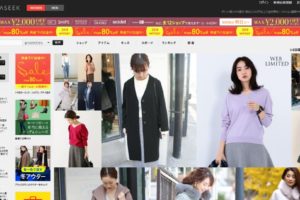










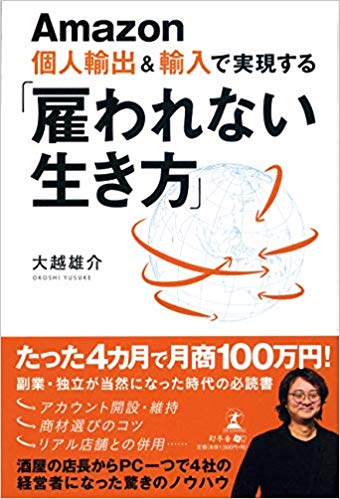
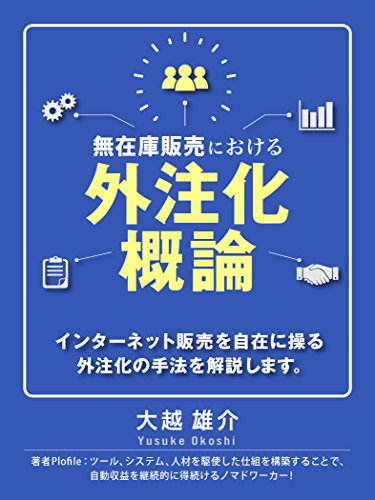
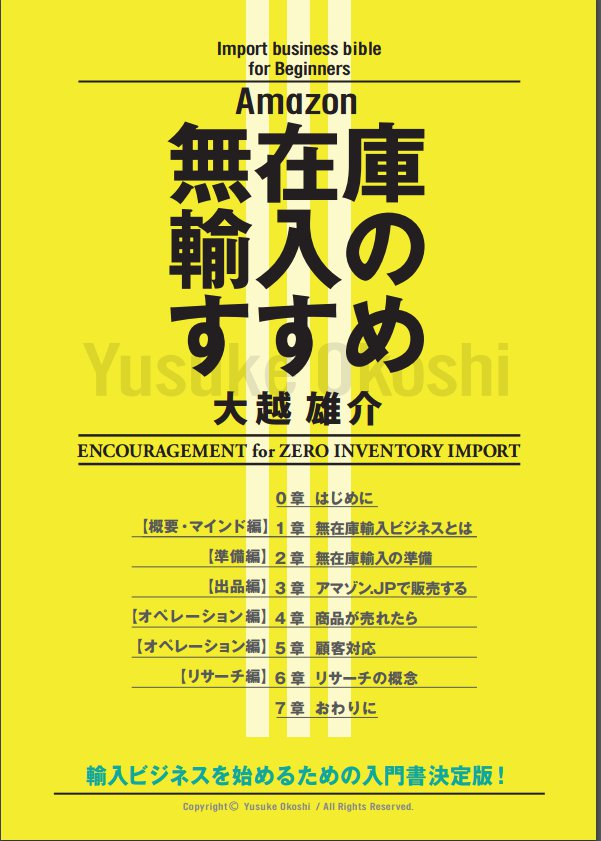










コメントを残す